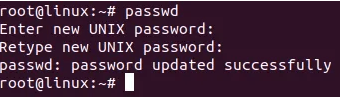Если вы являетесь новым пользователем Ubuntu admin, вы можете захотеть узнать, как изменить пароль в Ubuntu Linux Server из оболочки bash или командной строки. В конце концов, это хорошая практика безопасности - менять пароли для каждого пользователя, особенно для Суперпользователя, который может выполнять все важные операции в Ubuntu. Только Суперпользователь или root может изменить пароль для любой учетной записи пользователя. Другие пользователи могут изменять только свои собственные пароли.
В Ubuntu пароли пользователей меняются с помощью команды passwd.
В этой статье мы объясним, как пользователь root может изменить свой собственный пароль на сервере Ubuntu.
Изменить пароль sudo в Ubuntu
Шаг 1: Откройте командную строку Ubuntu
Для изменения пароля sudo нам необходимо использовать командную строку Ubuntu, Терминал. Откройте Терминал либо через системный Dash, либо сочетанием клавиш Ctrl+Alt+T.
Шаг 2: Войдите в систему как пользователь root
Только пользователь root может изменить свой собственный пароль. Поэтому сначала вам необходимо войти в систему как root. Для этого введите следующую команду:
| 1 | sudo -i |
Система предложит вам ввести текущий пароль sudo. Введите пароль и нажмите Enter.
Теперь вы вошли в систему как пользователь root; вы можете увидеть это в командной строке.
Шаг 3: Изменение пароля sudo с помощью команды passwd
Теперь, когда вы вошли в систему как root, вы можете изменить пароль для текущего (root) пользователя с помощью команды passwd следующим образом:
| 1 | passwd |
Когда вы введете команду passwd, система предложит вам ввести новый пароль UNIX root. Когда вы введете новый пароль и нажмете клавишу Enter, система предложит вам повторно ввести новый пароль UNIX root. После этого система подтвердит, что пароль успешно обновлен.
Теперь всякий раз, когда вам нужно будет войти в систему от имени root или выполнить любую операцию установки и настройки, требующую авторизации root, вы будете использовать этот новый пароль.
Шаг 4: Выйдите из входа root, а затем из терминала
Когда вы закончите с изменением пароля, вы можете выйти из интерпретатора root, введя следующую команду.
| 1 | exit |
После выхода из системы введите команду exit еще раз, чтобы выйти из приложения Терминал.
Альтернатива
Простой альтернативой является следующая команда, которая позволяет войти в систему как root и ввести команду смены пароля для root в одной команде:
| 1 | sudo passwd root |
Когда вы введете приведенную выше команду, система предложит вам ввести новый пароль UNIX root. Когда вы введете новый пароль и нажмете клавишу Enter, система предложит вам повторно ввести новый пароль UNIX root. После этого система подтвердит, что пароль успешно обновлен.
С помощью этой статьи вы сможете изменить пароль sudo и снова и снова защищать свою систему от любых вредоносных действий.